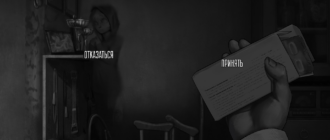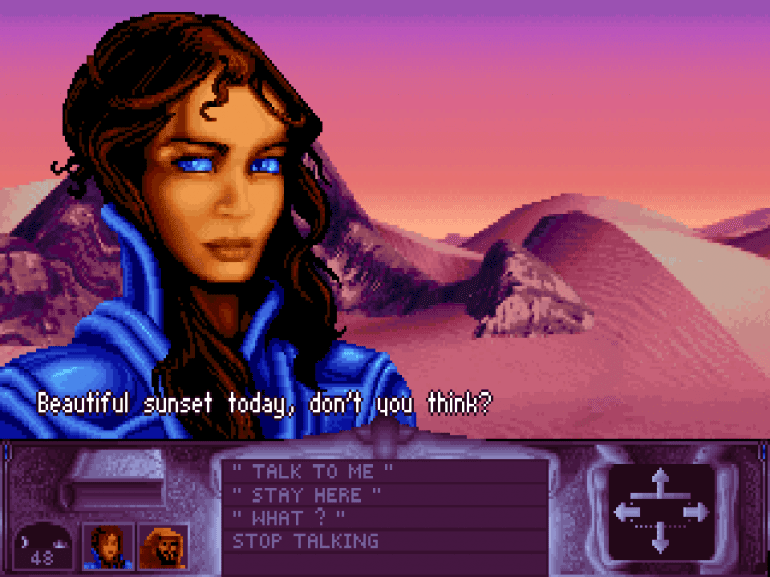
Установка
Для начала нам необходимо скачать и установить эмулятор. Переходим на официальный сайт разработчика и нажимаем на зеленую кнопку «Download Now».
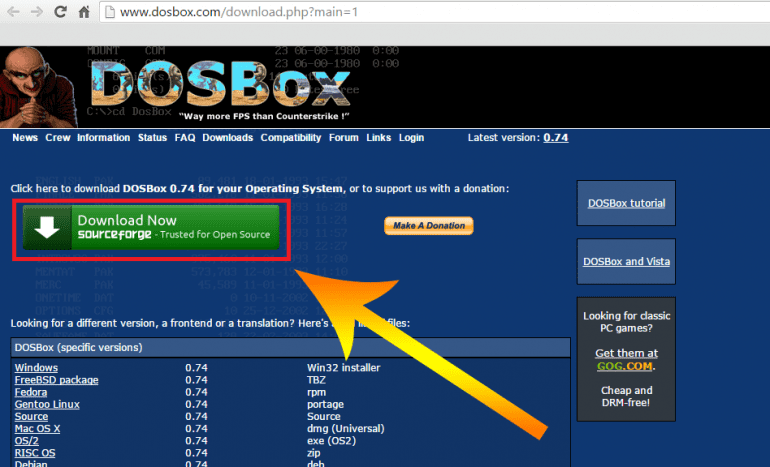
После этого нас автоматически переадресует на сайт с рекламой. Ждем пять секунд и загрузка начнется автоматически.
После загрузки файла устанавливаем DOSBox в удобную для вас папку. В нашем случае это: A:DOSBox-0.74
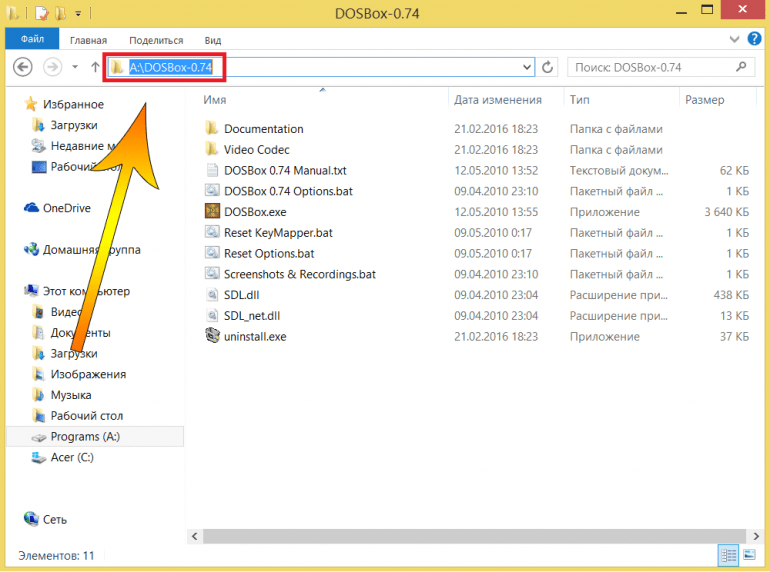
Теперь необходимо создать папку, где будут храниться ваши игры. Мы выбрали следующий путь: A:GamesDOS_Games. После установки создайте в этой папке ещё одну с названием NC.
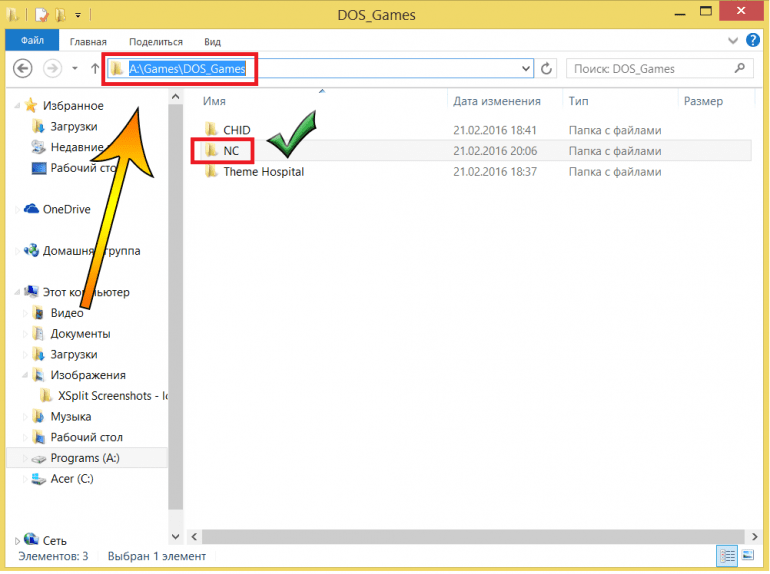
Настраиваем видимость скрытых папок
Нам необходимо настроить видимость скрытых файлов и папок. Если у вас уже настроен этот пункт, то смело его пропускайте.
Переходим в «Панель управления» и выставляем «Просмотр: Мелкие значки». Выбираем «Параметры папок».
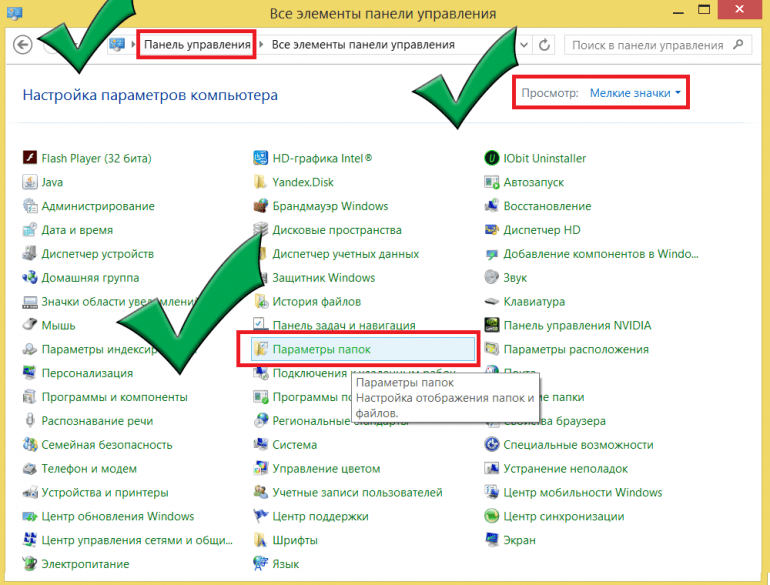
Переключаемся на закладку «Вид» и пролистываем список в самый низ. Включаем «Показывать скрытые файлы, папки и диски».
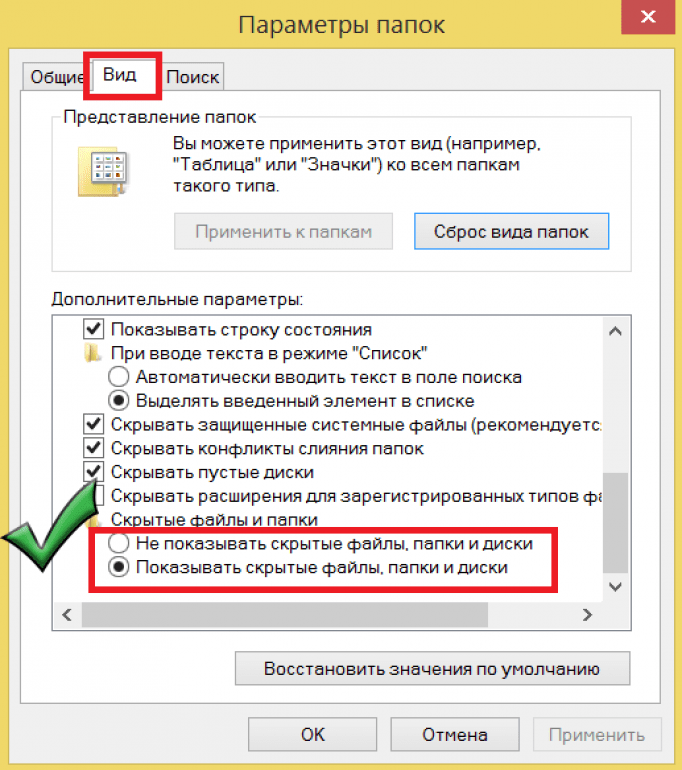
Гибкая настройка
На вашем рабочем столе должен появится соответствующий ярлык. Обязательно запускаем DOSBox.
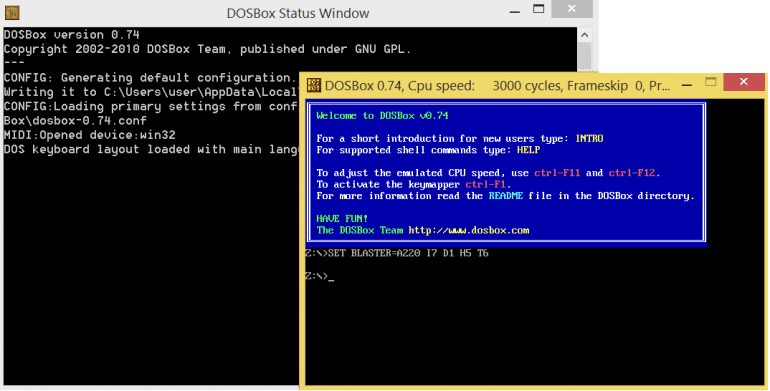
Если вы видите такое окно, то значит программа работает правильно. Приступим к настройке более дружелюбного интерфейса. Для начала закрываем программу.
По желанию скачиваем русификатор и Norton Commander.
Переходим в папку:
Для Windows XP: C:Documents and SettingsИмя_пользователяApplication DataLocal
Windows 7,8: C:UsersИмя_ПользователяAppDataLocalDOSBox
Все скаченные файлы перемещаем с заменой в эту папку. Открываем файл dosbox-0.74.conf с помощью блокнота.
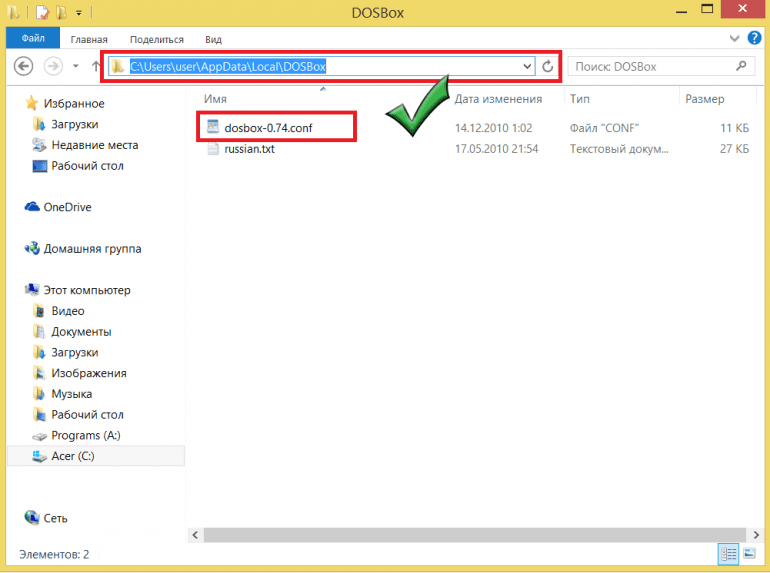
Добавляем в конец следующие строки:
A:GamesDOS_Games — вместо этого ставим свой путь
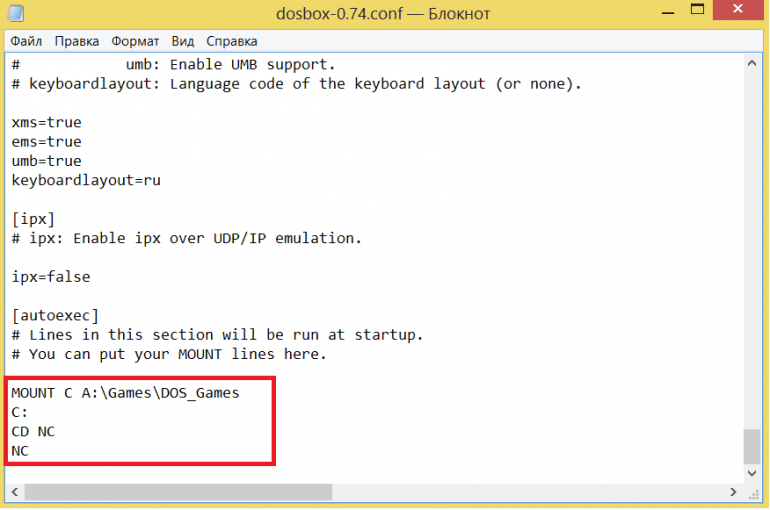
MOUNT C A:GamesDOS_Games
C:
CD NC
NC
Все файлы из скаченного Norton Commander закидываем в папку NC.
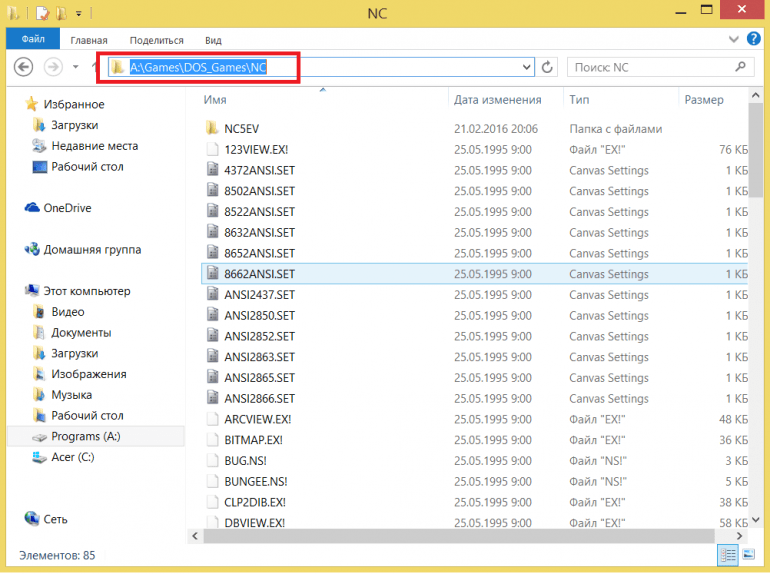
Запуск игр
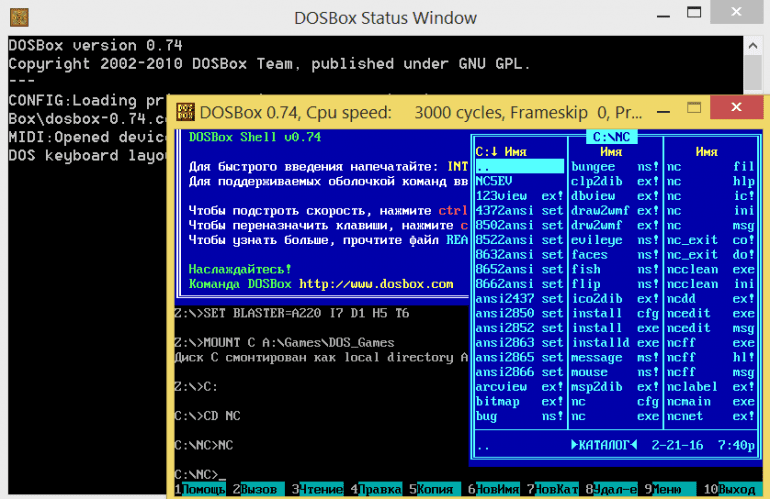
Теперь после запуска мы видим вот такое окно. Теперь остается скачать понравившуюся игру и поместить её в указанную папку. С помощью стрелок перемещаемся по папкам и выбираем exe файл игры.
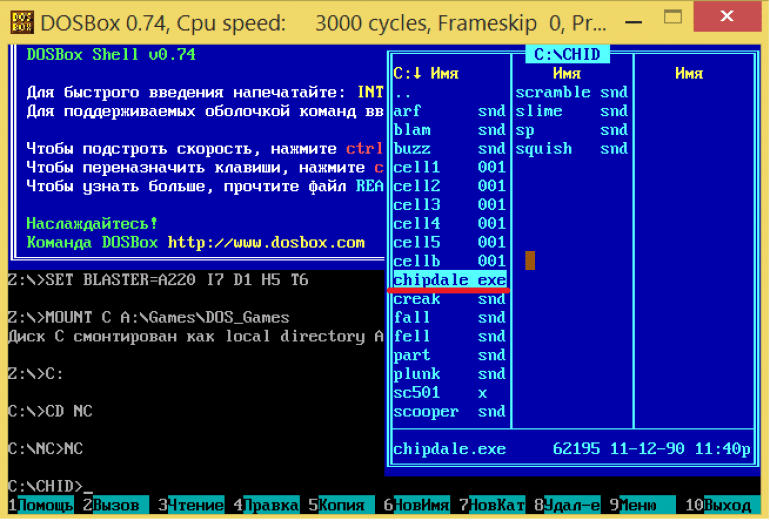
О 100 самых лучших играх для MS-DOS вы можете узнать на нашем сайте.